Cách sử dụng hai hay nhiều webcam cùng lúc khi họp qua Skype
Ứng dụng Skype chính thức không cho phép người dùng sử dụng nhiều nguồn webcam cùng lúc. May thay,áchsửdụnghaihaynhiềuwebcamcùnglúckhihọbao bong da moi bạn có hai cách giải quyết vấn đề này:
1. Sử dụng một ứng dụng webcam bên thứ ba có khả năng nhận nhiều nguồn webcam cùng lúc, sau đó sử dụng ứng dụng webcam này làm đầu vào video trên Skype, hoặc
2. Kết nối vào cuộc gọi Skype bằng nhiều thiết bị khác nhau.
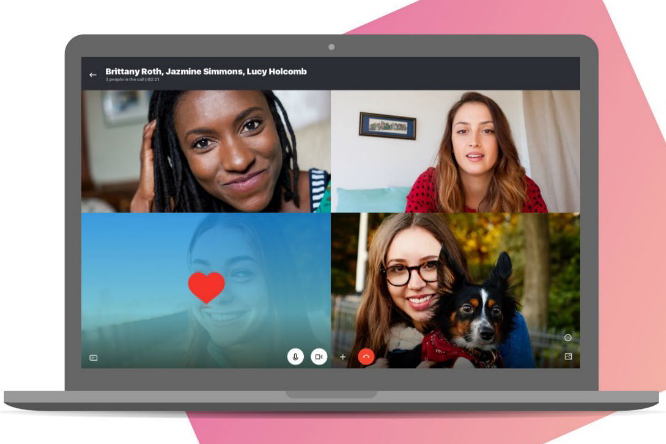 |
| Cách sử dụng hai hay nhiều webcam cùng lúc khi họp qua Skype |
Rõ ràng, cách thứ hai mất nhiều thời gian hơn, cũng như tiêu tốn nhiều băng thông và điện năng hơn. Bởi vậy, nó không phải là cách tốt nhất. Thay vào đó, nếu bạn sở hữu một máy tính có nhiều webcam, hoặc một webcam tích hợp và một webcam rời, sử dụng một ứng dụng webcam bên thứ ba là giải pháp tốt nhất.
Dưới đây là ba ứng dụng miễn phí cho phép bạn sử dụng nhiều webcam cùng lúc với Skype.
1. ManyCam
ManyCam là ứng dụng cho phép người dùng sử dụng webcam với nhiều ứng dụng gọi video (video call) và truyền hình trực tiếp (live streaming) khác nhau. Nó có khả năng nhận nhiều đầu vào camera cùng lúc. Mặc dù vậy, phiên bản miễn phí chỉ giới hạn hai đầu vào camera và chỉ cho phép người dùng bố cục chúng theo kiểu chồng lớp, nghĩa là camera thứ hai sẽ nằm trên camera thứ nhất.
Đầu tiên, bạn tải và cài đặt ManyCam dành cho Windows hoặc MacOS (miễn phí) từ địa chỉ sau.
Sau khi cài đặt, bạn mở ManyCam và chọn các camera đầu vào bằng cách bấm nút hình dấu cộng bên dưới phần Video sources. Nếu sử dụng laptop có camera, ứng dụng sẽ tự động nhận diện nó, bạn không cần chọn thủ công.
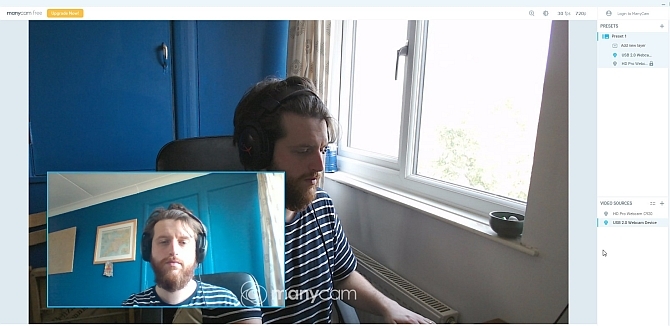 |
Trong phần Presets, bạn chọn Add new layer, sau đó bấm nút hình dấu cộng ở chính giữa lớp mới và chọn nguồn camera thứ hai. Bên cạnh camera, bạn có thể thêm các nguồn nội dung khác như màn hình desktop, hình ảnh, video có sẵn trên máy, video YouTube, màn hình game,...
Bây giờ, bạn mở ứng dụng Skype, truy cập vào Settings > Audio & Video, sau đó chọn nguồn ManyCam Virtual Webcam trong phần Camera.
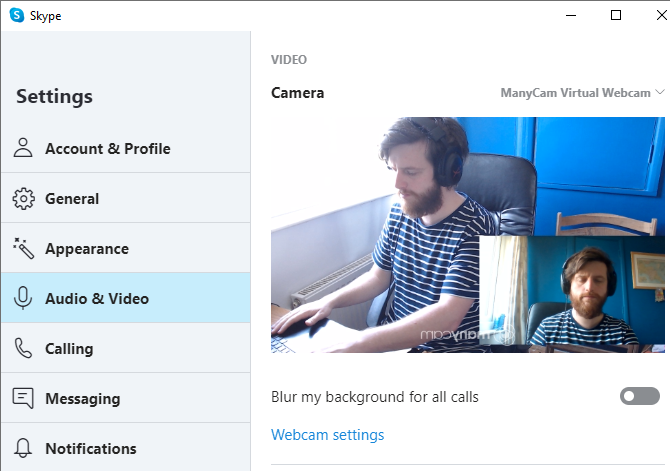 |
Phiên bản miễn phí không cho phép bạn thay đổi cách bố trí các lớp camera, cũng như loại bỏ dấu logo ManyCam.
2. Cyberlink YouCam 9
Tương tự ManyCam, Cyberlink YouCam 9 cũng là ứng dụng cho phép người dùng sử dụng camera với các ứng dụng gọi video và truyền hình trực tiếp như Skype, Zoom, U Meeting, cũng như Facebook và YouTube Live, hay thậm chí Twitch. Nó cho phép bạn thêm các hiệu ứng vui nhộn giúp cho cuộc trò chuyện trở nên thú vị và thân mật hơn. Ngoài ra, nó còn có chức năng trang điểm, làm đẹp giúp bạn trông rạng rỡ hơn khi họp video. Dĩ nhiên, nó cũng hỗ trợ nhiều đầu vào video cùng lúc.
Trước hết, bạn cần tải và cài đặt CyberLink YouCam 9 cho Windows 10 (miễn phí) từ địa chỉ sau.
Sau khi cài đặt, bạn mở YouCam 9. Từ trình đơn thả xuống ở góc trên bên trái, bạn chọn Presentations > Dual Video. Ở màn hình Dual Video, bạn chọn webcam từ trình đơn thả xuống, sau đó chọn bố cục các luồng webcam theo ý muốn.
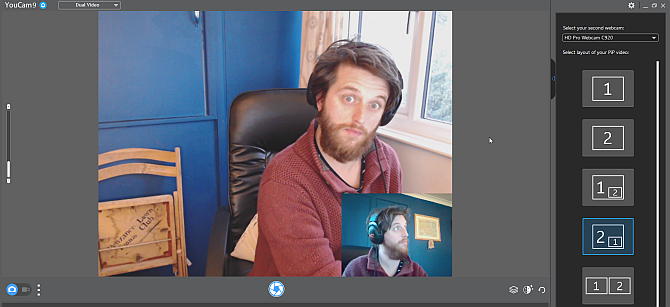 |
Hoàn tất, bạn mở ứng dụng Skype, truy cập vào Settings > Audio & Video và chọn CyberLink YouCam 9 từ trình đơn xổ xuống ở phía trên góc phải cài đặt Camera.
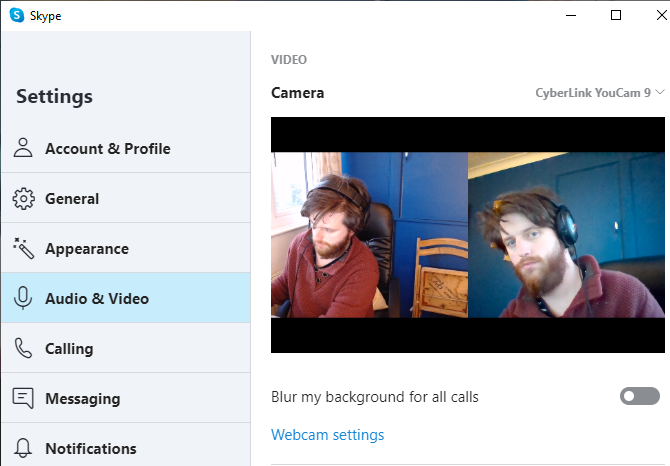 |
3. SplitCam
SplitCam là ứng dụng cung cấp các hiệu ứng webcam độc đáo và vui nhộn, mang đến cho ngời dùng nhiều cảm xúc hơn khi gọi video hoặc phát trực tiếp. Nó tương thích với hầu hết các ứng dụng gọi video và họp trực tuyến hiện nay. Nó không chỉ hỗ trợ nhiều đầu vào camera, nó còn cho phép bạn thay đổi kích thước và độ phân giải của từng đầu vào theo ý muốn.
Tải và cài đặt SplitCam cho Windows 10 (miễn phí) từ địa chỉ sau.
Sau khi cài đặt, bạn mở SplitCam, bấm nút hình dấu cộng, sau đó chọn các camera đầu vào, cũng như bố cục chúng theo ý muốn trong phần Media layers.
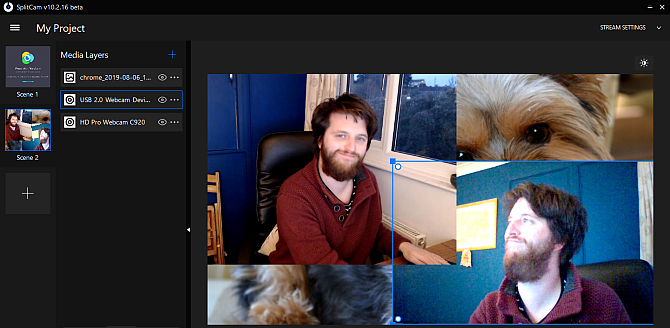 |
Hoàn tất, bạn mở Skype, sau đó truy cập vào Settings > Audio & Video, và chọn SplitCam Video Driver từ trình đơn Camera.
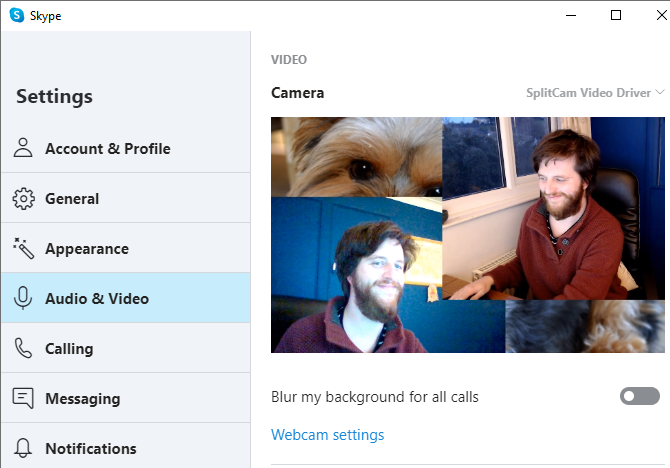 |
Ca Tiếu (theo Makeuseof)

Cách họp video qua Skype trên mọi thiết bị không cần tài khoản Microsoft
Microsoft vừa bổ sung vào ứng dụng gọi video Skype tính năng mới cho phép người dùng tổ chức và tham gia cuộc họp không cần tài khoản.
-
Nhân định, soi kèo Holstein Kiel vs Bochum, 21h30 ngày 9/2: Tận dụng lợi thếNhận định, soi kèo Al Ittihad Jeddah vs Al Jandal, 0h30 ngày 29/10: Cửa dưới sángĐấu trường âm nhạc tập1: Nam Thư 'thả thính' lộ liễu trai trẻ trên truyền hìnhAnh có phải đàn ông không tập 3: sàm sỡ gái xinh ở văn phòng, Tuấn Khang bị hạ đo vánNhân định, soi kèo Valencia vs Leganes, 22h15 ngày 9/2: Bầy dơi hồi sinhBiên kịch Quách Thùy Nhung kể nỗi khổ của “người đứng sau các bộ phim”Tin tức bóng đá Việt Nam 20/2: Johor cấp cho Malaysia 12 ngôi sao đấu ĐT Việt NamHotboy thi hát Bolero khiến Ngọc Sơn, Quang Lê hào hứng múa phụ họaNhận định, soi kèo Sociedad vs Espanyol, 0h30 ngày 10/2: Chờ đợi bất ngờGiác quan thứ 6 tập 11: Xuân Lan tiết lộ từng cứu ê kíp thoát nạn nhờ linh cảm
下一篇:Soi kèo góc Hellas Verona vs Atalanta, 21h00 ngày 8/2
- ·Nhận định, soi kèo Galatasaray vs Adana Demirspor, 22h59 ngày 9/2: Quá chênh lệch
- ·Nhận định bóng đá Quảng Nam vs TP Hồ Chí Minh, 17h00 ngày 6/3
- ·Nhận định, soi kèo Bodo Glimt vs Rosenborg, 1h00 ngày 29/10: Làm khó chủ nhà
- ·Loạt dự án phim bộ độc quyền ra mắt trong năm 2022
- ·Nhận định, soi kèo Jamaica vs Trinidad và Tobago, 08h00 ngày 10/2: Lần đầu cho Dwight Yorke?
- ·'Nhanh như chớp' của Trường Giang
- ·Liên Bỉnh Phát lột xác trong phim Tết của Nguyễn Quang Dũng
- ·Hotgirl Thiên An
- ·Nhân định, soi kèo Plymouth Argyle vs Liverpool, 22h00 ngày 9/2: Tiếp đà hưng phấn
- ·Phương Oanh 'Quỳnh búp bê' bị khán giả cho rằng được ưu ái khi thi 'Ai là triệu phú'
- ·'Nhanh như chớp' của Trường Giang
- ·Mảnh ghép hoàn hảo tập 1: Vợ Hoàng Mèo từng bỏ nhà đi khi bầu 7 tháng vì giận chồng vô tâm
- ·Nhận định, soi kèo Bilbao vs Girona, 22h15 ngày 8/2: Dồn lực trở lại
- ·Quang Hải lập cú đúp giúp đội nhà thắng 3
- ·Quang Hải lập cú đúp giúp đội nhà thắng 3
- ·Diễn viên hài chế giễu người Việt làm móng tại Mỹ
- ·Soi kèo góc Empoli vs AC Milan, 0h00 ngày 9/2
- ·Nhận định, soi kèo APOEL vs Anorthosis Famagusta, 1h00 ngày 29/10: Khách có điểm
- ·Giác quan thứ 6 tập 11: Xuân Lan tiết lộ từng cứu ê kíp thoát nạn nhờ linh cảm
- ·Chính thức: Duy Mạnh đứt dây chằng, chưa hẹn ngày trở lại
- ·Soi kèo phạt góc Macarthur FC vs Western United, 13h00 ngày 9/2: Thế trận đôi công
- ·Diễn viên ít tuổi nhất gây chú ý ở 'Phố trong làng'
- ·Nhận định bóng đá Becamex Bình Dương vs Đà Nẵng FC, 17h00 ngày 8/3
- ·'Nhanh như chớp' của Trường Giang
- ·Nhận định, soi kèo Heracles Almelo vs Go Ahead Eagles, 22h30 ngày 8/2: Nỗi lo xa nhà
- ·Giải mã tri kỷ tập 12: Gia Bảo thừa nhận đạp vợ cũ vì mang sai giày trước mặt mọi người
- ·Siêu máy tính dự đoán Bayern Munich vs Bremen, 02h30 ngày 8/2
- ·Tin buồn cho Tom Cruise
- ·Vòng 1 V.League 2020 khai mạc không có khán giả
- ·MC Quỳnh Hương đột ngột chia tay 'Thay lời muốn nói' sau 19 năm
- ·Nhận định, soi kèo Estoril vs Boavista, 22h30 ngày 9/2: Tiếp đà hưng phấn
- ·NSND Lan Hương vào vai bà 'Bà nội quái kiệt' trong phim hài Tết
- ·Nữ diễn viên 9X bức xúc vì thái độ ăn thua của trai đẹp trên truyền hình
- ·Nhận định, soi kèo Farul Constanta vs Universitatea Craiova, 2h00 ngày 29/10: Rút ngắn khoảng cách
- ·Nhận định, soi kèo Aston Villa vs Tottenham, 00h35 ngày 10/2: Khách dừng cuộc chơi
- ·Lựa chọn của trái tim tập 10: Hot girl sốc vì câu hỏi của chàng trai

